
Spustíte Skype a najednou je vše v počítači radikálně tišší. I když je to skvělé pro to, abyste zajistili, že nevystřelíte své videokonferenční partnery hudbou, může to být také na škodu, když ztlumíte zvuky, které potřebujete slyšet. Přečtěte si, jak opravujeme problém se ztlumením Skype.
Vážení geekové,
V poslední době používám Skype, abych mluvil se svým synovcem, když jsme spolu hráli videohry. Funguje to docela dobře jako kanál hlasového chatu, zatímco hrajeme, ale je tu jedna super otravná funkce, kterou nemohu opravit.
Pokaždé, když spustím Skype, zdá se, že Skype téměř ztlumí veškerý ostatní zvuk (každý zdroj zvuku, ale Skype má pravděpodobně pouze 10–20% oproti předchozímu objemu). V nabídkách Skype jsem se podíval všude, ale nemohu najít jedinou věc, která by naznačovala jakoukoli kontrolu nad tímto efektem tlumení hlasitosti.
Můžu ručně otevřít Windows Volume Mixer ze systémové lišty a hrát si s každým jednotlivým ovládáním hlasitosti pro každý jednotlivý zdroj zvuku, ale to je 1) obrovská bolest a 2) jen dočasně, když jsem vypnul Skype a znovu jej spustil, pak vše objemy se automaticky sníží.
Co dává? Jak to opravím?
S pozdravem,
Je příliš tiché
Důvod, proč nemůžete na Skype najít žádné nastavení pro ovládání rozsáhlých úprav hlasitosti, ke kterým dochází při současném spuštění aplikace Skype s jinými aplikacemi produkujícími zvuk (jako je vaše videohra), je to, že úpravy ve skutečnosti neprovádí Skype.
Systém Windows automaticky rozpoznává Skype jako komunikační nástroj pro audio / video chat a ve výchozím nastavení předpokládá, že když je komunikační nástroj aktivní, chcete, aby byly utišeny všechny ostatní zvuky systému, aby váš partner mohl jasněji slyšet a neměl je zvuky odstřelte mikrofon a vytvořte spoustu přerušení a šumu na pozadí.
Ve své aplikaci však pravděpodobně budete chtít slyšet zvuky hry (ideální je nosit sluchátka k izolaci zvuků z mikrofonu) a osoba, se kterou chatujete. Abychom mohli věci upravit, budeme muset přejít do ovládacího panelu Windows.
Přejděte na Ovládací panely -> Hardware a zvuk -> Zvuk a poté vyberte kartu Komunikace (můžete také přejít na nastavení zvuku zadáním mmsys.cpl v dialogovém okně Spustit).
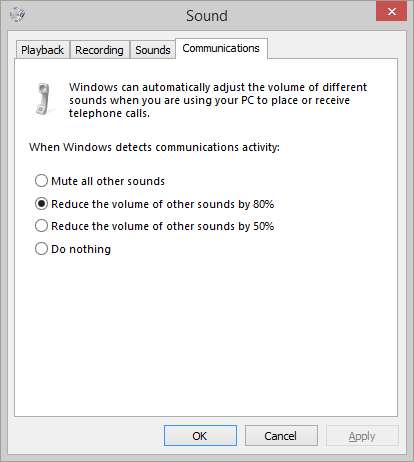
Ve výchozím nastavení systém Windows automaticky upravuje hlasitost ostatních zvuků o 80% (odhadujete, že zvuky byly 10–20%, jejich předchozí hlasitost byla celkem dobrá). Můžete si vybrat, zda mají být zvuky sníženy pouze o 50%, zda jsou zcela ztlumeny, nebo zda systém Windows nedělá vůbec nic.
Ve vaší situaci je ideální nastavit tak, aby nedělal vůbec nic, a pak, pokud zjistíte, že některý konkrétní zvuk je příliš hlasitý, můžete otevřít Mixer hlasitosti a podle potřeby provést drobné úpravy.
Máte naléhavou technickou otázku? Zastřelte nám e-mail na adrese [email protected] a my se pokusíme odpovědět.







